Fortnite on üks populaarsemaid battle royale mänge turul. Mängijad saavad lõbutseda oma konsoolist, Android-seadmest või isegi koduarvutist. Siiski on ainult üks ametlik viis mängida Fortnite arvutis – ja seda Epic Games Store'i kaudu. Hea uudis on see, et kõik on tööks seadistatud Fortnite on imelihtne. Kõik, mida pead tegema, on luua Epic Gamesi konto, alla laadida Epic Games Store'i klient ja installida Fortnite. Siin on üksikasjalik ülevaade selle kohta, kuidas see kõik töötab.
Sisu
- Looge Epic Gamesi konto
- Laadige alla Epic Games Store'i klient
- Installige Fortnite
- Käivitage Fortnite
- Kohandage oma seadeid
Lisalugemist
- Kuidas Fortnite'is paremaks saada
- Parimad relvad Fortnite'is
- Mis on Fortnite?
Soovitatavad videod
Lihtne
10 minutit
PC
internetiühendus
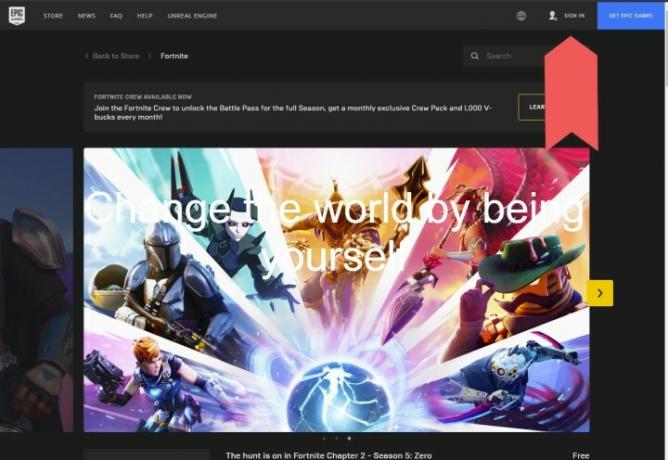
Looge Epic Gamesi konto
Esimene asi, mida soovite teha, on luua oma isiklik Epic Gamesi konto. See on täiesti tasuta protsess ja teil on igal sammul ekraanil kuvatavad juhised – ja teil on isegi võimalus linkida Fortnite kontosid teistest süsteemidest. Alustamiseks toimige järgmiselt.
Samm 1: Suunduge poole ametnik Fortnite veebileht.
2. samm: Klõpsake nuppu Logi sisse nuppu ekraani paremas ülanurgas.
Seotud
- Kuidas Exoprimalis ülikonnad avada
- Mänguarvuti ehitamine? See MSI GeForce RTX 3060 Ti GPU on 35% soodsam
- Kuidas installida Windows 11 või Windows 10 Steam Decki
3. samm: Järgige lihtsaid juhiseid, kuni saate oma kasutajanime ja parooli.
Laadige alla Epic Games Store'i klient
Nüüd, kui olete konto loonud, liikuge jaotise Allalaadimine jaotisesse Fortnite veebileht. See asub otse eelmises etapis sisselogimisnupu kõrval, kuid saate ka allalaadimist alustada see Fortnite link. Nagu tavaliselt, järgige Epic Games Store'i kliendi oma süsteemi installimiseks ekraanil kuvatavaid juhiseid. Kui kavatsete seda sageli kasutada, tasub seadistada töölaua otsetee.
Installige Fortnite
Samm 1: Kui klient on installimise lõpetanud, laadige üles Epic Games Store ja logige sisse oma uhiuue kontoga.
2. samm: Alates Kodu ekraan, minge lehele Kauplus lehe vasakus servas olev vahekaart. See võimaldab teil juurdepääsu otsinguribale. Sisestage otsinguribale sõna 8Fortnite* ja see peaks viima teid turul oleva mängu loendisse.

3. samm: Nüüd peaksite saama selle oma teeki lisada ja installimisprotsessi alustada. Kui allalaadimine mingil põhjusel peatub (võib-olla nõrga või puuduva ühenduse tõttu), on teil alati võimalus naasta Raamatukogu menüüst ja proovige protsessi uuesti käivitada.
Käivitage Fortnite
Mängu allalaadimine võib võtta kaua aega, kuna praegune failimaht on veidi üle 80 GB.
Samm 1: Kui installiprotsess on lõppenud, minge oma teeki.
2. samm: Sama menüüd saate kasutada lehe vasakus servas. Kui olete seal, klõpsake Fortnite sümbol.
3. samm: See käivitab mängu. Nüüd olete valmis mängima hakkama.

Kohandage oma seadeid
Esimene asi, mida peate enne mänguga liitumist tegema, on muuta kõiki oma seadeid. Saate reguleerida paljusid asju, näiteks hiire tundlikkuse taset, graafika kvaliteeti ja klahvide sidumist.
Samm 1: Kui olete peamenüüs, minge aadressile Seaded ja külastage kõiki alammenüüsid, tehes muudatusi.
2. samm: Kui olete kõik muudatused teinud ja kõik on nii, nagu teile meeldib, minge tagasi peamenüüsse.
3. samm: Siit saate valida oma mängurežiimi ja sukelduda tegevusse.
Toimetajate soovitused
- Säästke selle RTX 3060-ga Lenovo mänguarvuti pealt 320 dollarit
- Best Buy kaotas sellelt RTX 3060 Ti-ga HP mänguarvutilt just 350 dollarit
- Asus ROG Ally vs. Steam Deck: siin on nende võrdlus
- Kuidas PS4 kontrollerit sünkroonida
- Kuidas edastada andmeid PS4-st PS5-le
Uuendage oma elustiiliDigitaalsed suundumused aitavad lugejatel hoida silma peal kiirel tehnikamaailmal kõigi viimaste uudiste, lõbusate tooteülevaadete, sisukate juhtkirjade ja ainulaadsete lühiülevaadetega.



